WIN7系统如何缩小任务栏图标或隐藏图标详细内容
1、如图所示。任务栏的图标是大号的而且显示文档或软件内容,有时可能不想让人看见所以可以修改一下。

2、如图显示,右键点击任务栏,弹出一列菜单,选择“属性”,接着会弹出一个窗口,如图所示。


3、在弹出的下拉菜单中,选择“始终合并、隐藏标签”,并确定,则如图所示。


4、点击完应用后,任务栏图标详细信息隐藏了,如图所示,接着操作下一步。
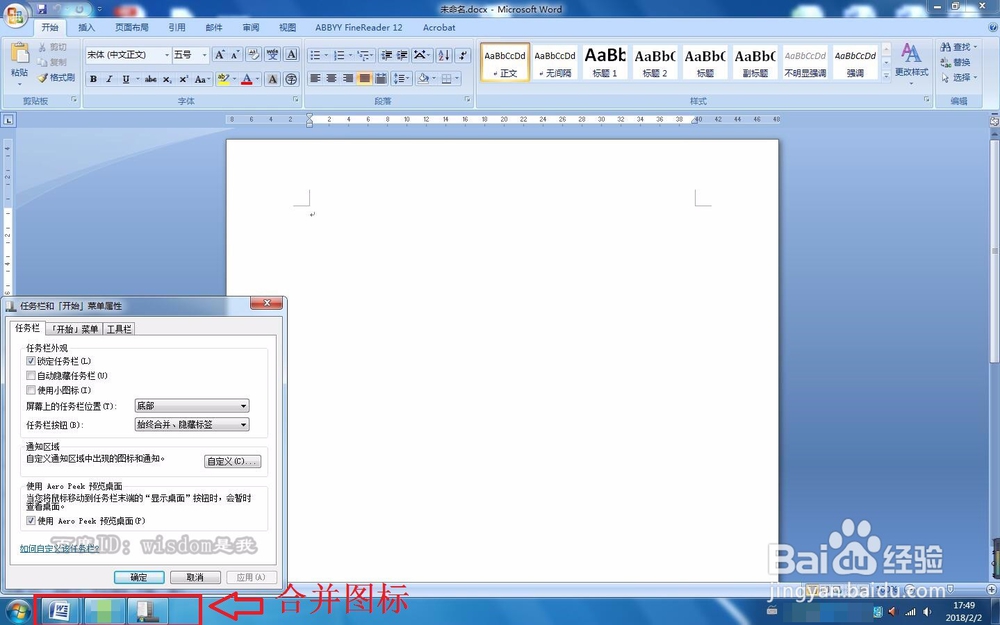
5、接着,继续右键单机任务栏,在弹出的窗口中,有个使用小图标,原来是没有勾选上的。
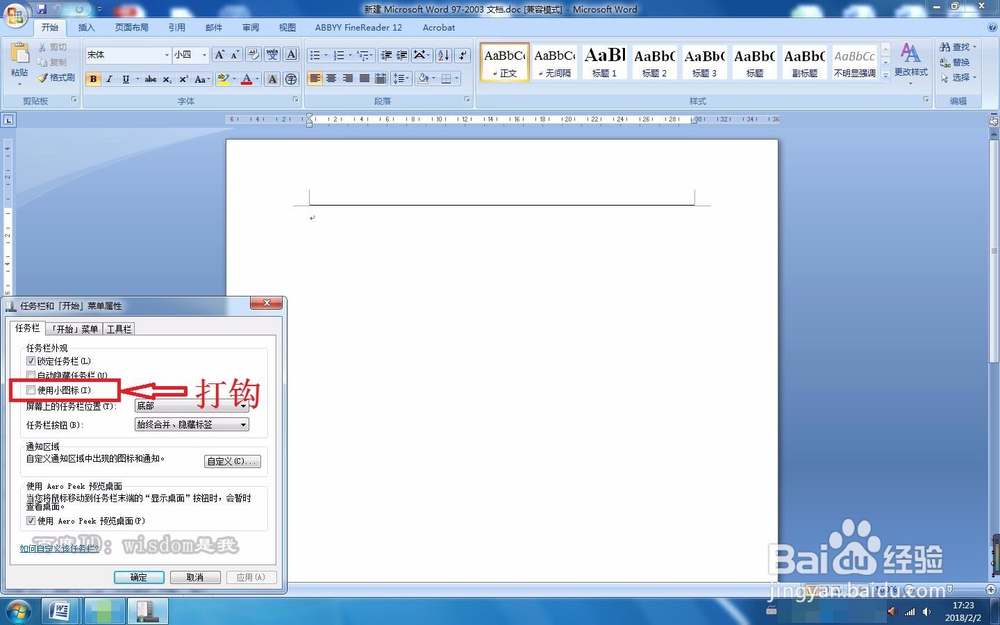
6、将其勾选上并点击确定,可以看到任务栏的图标缩小了,同时屏幕界面也变大了,这样就可以看到更多的内容。

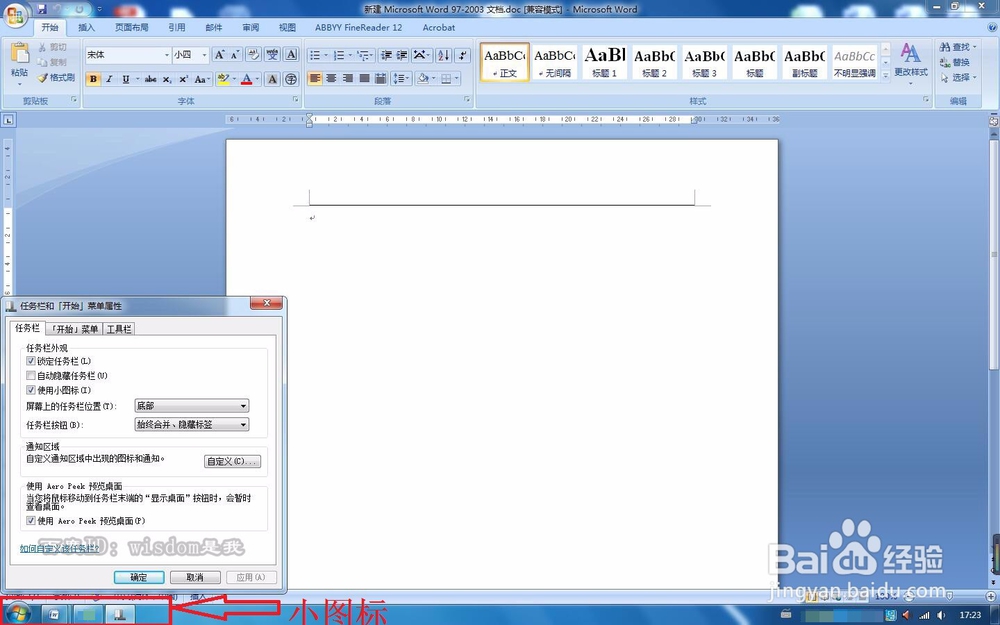
声明:本网站引用、摘录或转载内容仅供网站访问者交流或参考,不代表本站立场,如存在版权或非法内容,请联系站长删除,联系邮箱:site.kefu@qq.com。
阅读量:117
阅读量:122
阅读量:90
阅读量:25
阅读量:62